Sommario dell'Articolo
Sei rimasto bloccato fuori dal telefono Android dopo un ripristino delle impostazioni di fabbrica? Nello specifico, devi inserire l'account Google e la password associati a questo dispositivo Android bloccato per accedervi quando hai dimenticato di rimuovere l'account Google prima del ripristino dei dati di fabbrica. Ciò porta il problema: come rimuovere l'account Google precedentemente sincronizzato da Android dopo il ripristino?
Ovviamente hai dimenticato le tue credenziali di Google. Se conosci l'indirizzo Gmail, puoi recuperare il tuo account Google o Gmail seguendo questa guida ufficiale. Ma se non ricordi nemmeno il tuo account Google o hai appena acquistato questo telefono di seconda mano non molto tempo fa, devi bypassare il blocco della protezione dal ripristino delle impostazioni di fabbrica . Come si salta l'accesso con l'account Google precedentemente sincronizzato su questo dispositivo? Questo post discuterà come rimuovere l'account Google sincronizzato da Android. Esploriamolo ora!
La maggior parte delle persone tende a rimuovere l'account Google precedentemente sincronizzato da Android dopo il ripristino gratuito senza computer. Puoi utilizzare la tastiera Google e mettere il tuo Android in modalità sviluppatore per raggiungere l'obiettivo. Poiché l'intero processo di sblocco è piuttosto complesso e macchinoso, ti mostrerò le istruzioni dettagliate per bypassare la verifica dell'account Google dopo il ripristino senza PC.
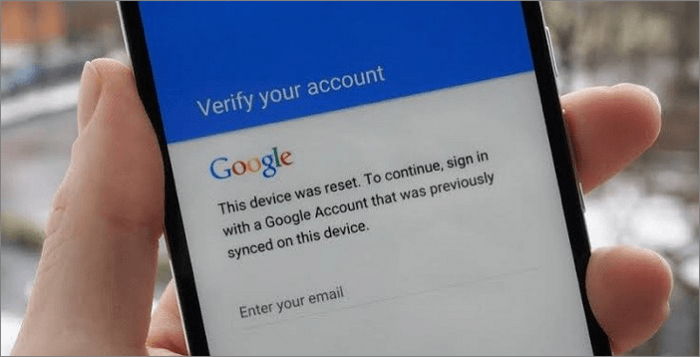
Ecco come rimuovere l'account Google dal telefono Android dopo il ripristino dei dati di fabbrica senza PC utilizzando la tastiera Google:
Passaggio 1. Ripristina le impostazioni di fabbrica del tuo dispositivo Android e riavvialo. Successivamente ti verrà richiesto di inserire le credenziali Google relative a questo dispositivo.
Passaggio 2. Tocca il campo di riempimento per selezionare il tasto "@" per accedere al menu Impostazioni premendolo a lungo sulla tastiera virtuale.
Passaggio 3. Quindi seleziona Impostazioni tastiera Google > Altre opzioni (tre punti nell'angolo in alto a destra) > Guida e feedback > Utilizza tastiera Google.
Passaggio 4. Digita alcuni testi sullo schermo e tocca Ricerca Web nell'angolo in alto a destra.
Passaggio 5. Vai su Impostazioni > Informazioni sul telefono > Informazioni sul software > Numero build, quindi tocca il numero build 7 volte per abilitare la modalità sviluppatore.
Passaggio 6. Torna all'ultima schermata per selezionare le opzioni sviluppatore e attivare lo sblocco OEM.
Passaggio 7. Ora riavvia il tuo dispositivo Android. Ti verrà richiesto di inserire un account Google per accedere a questo dispositivo.
Passaggio 8. Inserisci un account Google e una password e accedi a questo telefono Android senza le credenziali FRP originali.
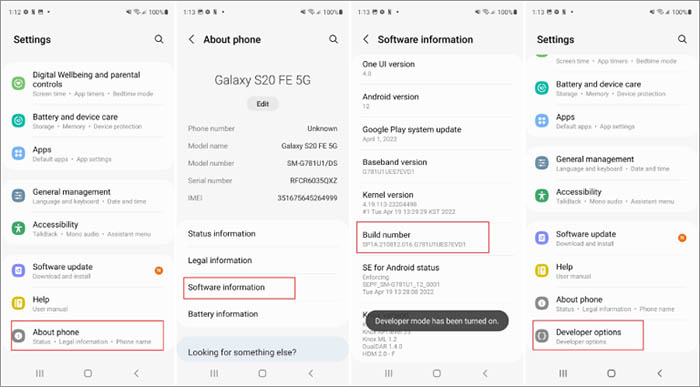
Ulteriori letture: Come bypassare il blocco FRP di Google su qualsiasi tablet Android
Sembra abbastanza difficile per le persone senza competenze tecniche bypassare il blocco FRP su Android dopo il ripristino delle impostazioni di fabbrica senza computer. Esattamente. Pertanto, in questa sezione presenterò un software desktop di terze parti per aiutarti a rimuovere l'account Google dal telefono Samsung dopo il ripristino delle impostazioni di fabbrica con il PC in pochi minuti. Oggi è consigliato EaseUS MobiUnlock per Android . Perché scegliere questo software EaseUS ?
Questo strumento di bypass FRP consente agli utenti di rimuovere l'account Google da Samsung senza password . Puoi anche utilizzare questo strumento di sblocco Android per rimuovere qualsiasi schermata di blocco inclusa sequenza, PIN, impronta digitale o altri tipi quando la dimentichi.
Ecco come rimuovere l'account Google precedentemente sincronizzato da Android dopo il ripristino su Samsung utilizzando EaseUS MobiUnlock per Android:
Passaggio 1. Avvia EaseUS MobiUnlock per Android sul tuo computer. Collega il tuo Android al computer con un cavo USB.
Passaggio 2. Seleziona Rimuovi blocco Google.
Passaggio 3. Seleziona la tua versione Android.
Passaggio 4. Ora metti il tuo dispositivo in modalità di ripristino.
Passaggio 5. Fare clic su Download per scaricare il pacchetto dati e il pacchetto firmware.
Passaggio 6. Segui le istruzioni per bypassare l'account Google precedentemente sincronizzato da Android dopo il ripristino sul tuo Samsung.
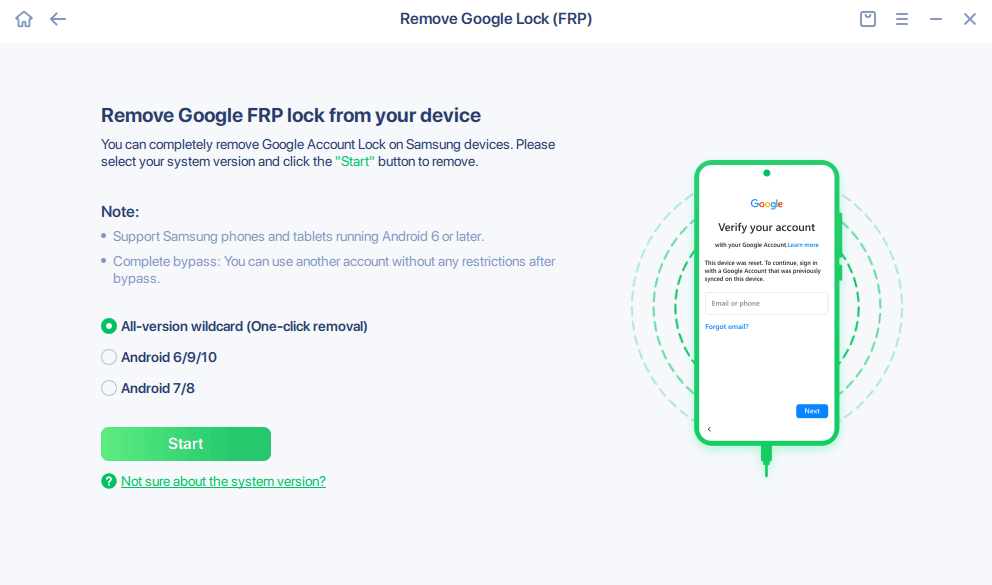
Ulteriori letture: Come bypassare Google Lock su Motorola
In generale, l'account Google e la password associati a questo dispositivo sono richiesti dopo il ripristino delle impostazioni di fabbrica di Android. Ma se desideri ripristinare le impostazioni di fabbrica del tuo Android senza inserire l'account Google per la verifica, puoi seguire i passaggi seguenti:
Passaggio 1. Sul tuo telefono Android, vai su Impostazioni > Utenti e account.
Passaggio 2. Tocca il tuo account Google attualmente connesso a questo dispositivo.
Passaggio 3. Tocca Altro nell'angolo in alto a destra dello schermo.
Passaggio 4. Seleziona Rimuovi account.
Passaggio 5. Quindi segui le istruzioni visualizzate sullo schermo per rimuovere l'account Google.

Se desideri passare a un altro account Google per accedere a questo dispositivo Android, puoi anche rimuovere la cache dell'account Google corrente. Ecco come:
Passaggio 1. Vai su Impostazioni > App > Gestisci app > App Google.
Passaggio 2. Selezionare quindi Cancella cache > Cancella tutti i dati.
Passaggio 3. Torna al tuo account Gmail. Tocca "Svuota cache" e "Cancella dati" per rimuovere i dati della cache relativi all'account Google precedente.
Passaggio 4. Torna a Impostazioni > Sincronizzazione dati per inserire un nuovo account Gmail per accedere.
In questo post, ho condiviso con te come bypassare o rimuovere l'account Google precedentemente sincronizzato da Android dopo il ripristino con o senza computer. Si consiglia di provare prima EaseUS MobiUnlock per Android. È davvero uno strumento di sblocco FRP pratico e affidabile per rimuovere il blocco FRP di Google se rimani bloccato fuori dal tuo dispositivo Samsung. Se il tuo Android è un Motorola, LG, OnePlus o altri modelli Android. quindi puoi utilizzare la tastiera Google per bypassare efficacemente il blocco FRP.
Per ulteriori informazioni sull'argomento di oggi, ovvero come rimuovere un account Google precedentemente sincronizzato da Android dopo il ripristino, puoi controllare le seguenti domande frequenti.
Non esistono codici principali specifici per bypassare l'account Google o sbloccare la schermata di blocco Android poiché ciascuno è diverso dal telefono a seconda di come è stato configurato. Gli utenti Android hanno un pin SIM impostato per impostazione predefinita su 0000 o 1234 e possono modificare il pin della scheda SIM. Ma non esiste un codice principale o numeri universali per sbloccare i telefoni Android.
Per impostazione predefinita, il tuo nome email in Gmail e il nome del tuo account Google sono gli stessi. Per scoprire il tuo nome utente Google:
Quindi vedrai il tuo nome utente dall'indirizzo.
Se non riesci ad accedere al tuo Account Google, devi rispondere ad alcune domande per verificare la tua identità e accedere nuovamente al tuo account. Per ulteriori informazioni, fare riferimento a: Come recuperare il tuo account Google o Gmail .
Spero sinceramente che questo post sia utile e ti aiuti a uscire da questo dilemma. Puoi contattarmi su Twitter se hai ulteriori domande o dubbi su questa guida. Se hai trovato utile questa guida, puoi cliccare sul pulsante qui sotto per condividerla con i tuoi amici.
Articoli Relativi
Come sbloccare il telefono OnePlus senza password
![]() Aria/03/08/2025
Aria/03/08/2025
Come sbloccare un tablet Samsung senza password [4 modi]
![]() Aria/27/07/2025
Aria/27/07/2025
4 modi per sbloccare il telefono Motorola senza account Google
![]() Aria/10/08/2025
Aria/10/08/2025
Codice Master per sbloccare qualsiasi telefono, funziona davvero?
![]() Aria/10/08/2025
Aria/10/08/2025